iPad용 Logic Pro 사용 설명서
- Logic Pro 1.1의 새로운 기능
- Copyright
iPad용 Logic Pro의 Quick Sampler 더 보기 메뉴
더 보기 버튼![]() 을 탭하여 Classic, One Shot 및 Slice 모드에서 서로 다른 여러 샘플 처리 명령을 선택할 수 있습니다. 더 보기 메뉴는 크로스페이드, 디스플레이 및 MIDI 핸들링 옵션도 포함하고 있습니다.
을 탭하여 Classic, One Shot 및 Slice 모드에서 서로 다른 여러 샘플 처리 명령을 선택할 수 있습니다. 더 보기 메뉴는 크로스페이드, 디스플레이 및 MIDI 핸들링 옵션도 포함하고 있습니다.
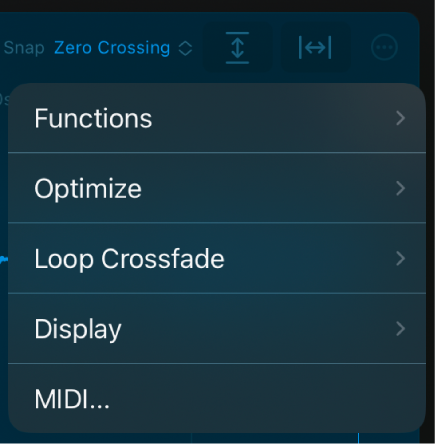
Functions 하위 메뉴
Auto-Loop: 오디오를 분석하고 자동으로 루프를 설정합니다. 이 명령을 여러 번 사용하여 다른 자동 루프를 시도할 수 있습니다.
Auto-Loop within Loop Area: 오디오를 분석하고 루프 시작 마커 및 끝 마커로 정의된 영역 내에서 루프를 자동으로 설정합니다. 명령을 여러 번 사용하여 더 짧은 자동 루프를 시도할 수 있습니다.
Retune: 오디오를 분석하고 루트 키 및 튜닝 값을 자동으로 설정합니다.
Initialize Synth Parameters: Pitch, Filter, Amp, Mod Matrix 및 LFO 패널의 모든 파라미터에 대한 중립 설정을 불러옵니다. 이는 악기의 파라미터를 조절할 때 ‘깨끗한 슬레이트’를 제공합니다.
Reimport Original: 소스 파일의 튜닝, 라우드니스, 반복 및 길이 특성을 사용하여 현재 오디오를 다시 가져옵니다.
Reimport Optimized: 소스 파일의 최적화된 튜닝, 라우드니스 및 길이 특성을 적용하여 현재 오디오를 다시 가져옵니다. Quick Sampler는 적절한 자료의 파형 디스플레이에 루프 및 크로스페이드 마커를 자동으로 추가하고, 소스 오디오의 시작 또는 끝에서 무음 구간을 자르면서 가져온 오디오를 단축시킵니다.
Re-Analyze Transients and Tempo: 편집한 내용에 따라 현재 오디오에서 트랜지언트 및 템포 변경 사항을 다시 분석합니다.
Derive Tempo from Loop Length: 루프 길이를 기반으로 오디오 파일의 템포를 계산합니다. Follow Tempo 버튼으로 원하는 결과가 나오지 않으면 이 옵션을 사용하여 비트에 맞춰진 루프 템포를 다시 계산하십시오.
Crop Sample: 시작 마커 및 끝 마커 외부의 샘플 부분을 자릅니다(커팅).
Crop Loop: 루프 시작 마커 및 끝 마커 외부의 샘플 부분을 자릅니다(커팅).
Create Drum Machine Designer Track: 현재의 Quick Sampler 오디오 자료가 포함된 새 Drum Machine Designer 트랙을 만듭니다.
녹음 버튼을 눌러 녹음을 시작합니다. 현재의 Quick Sampler 오디오 자료가 포함된 새로운 Sample Alchemy 트랙을 만듭니다.
Copy MIDI Pattern: 슬라이스 마커를 분석하고 클립보드에 복사합니다. 클립보드 내용을 MIDI 또는 악기 트랙에 새로운 MIDI 리전으로 붙여넣을 수 있습니다. 이 기능은 완벽하게 동기화된 악기 파트 생성과 드럼 대체, 폴리 및 기타 용도에 이상적입니다.
Optimize 하위 메뉴
Optimize Loop Start: 루프 시작점을 자동으로 조절하여 부드러운 루프 사이클을 생성하는 데 사용합니다.
Optimize Loop Crossfade/End: 루프 끝점 마커 및 루프 시작점 마커가 교차하는 루프 사이클의 지점에서 크로스페이드 값을 자동으로 설정하는 데 사용합니다. 루프 길이는 영향을 받지 않습니다.
Optimize Sample Gain: 오디오를 분석하고 자동으로 게인 값을 설정합니다.
Other 하위 메뉴
Loop Crossfade 하위 메뉴: 크로스페이드 게인 값 동작을 설정합니다.
Linear Crossfade: 크로스페이드의 진폭을 균일하게 조절합니다.
Equal Power Crossfade: 크로스페이드 범위의 중간에서 3dB의 볼륨 부스팅을 유발하는 지수 크로스페이드 커브를 적용합니다. 이로 인해 동일한 볼륨 레벨에서 페이드 아웃/페이드 인됩니다.
Display 하위 메뉴: 파형 디스플레이의 시간 눈금자를 위해 Display Sample, Seconds 또는 Beat Units 값을 선택합니다. Display Mono Sum 또는 Display Stereo Channels를 선택하여 파형 디스플레이에 합산된 모노 또는 스테레오 파형 보기를 표시합니다.
MIDI 하위 메뉴: MIDI Mono Mode 및 피치 벤드 범위를 설정합니다.
MIDI Mono Mode 팝업 메뉴: Off, On (Common Base Channel 1) 또는 On (Common Base Channel 16) 중에서 선택합니다.
어떤 MIDI Mono 모드를 선택하든, 각각의 보이스는 서로 다른 MIDI 채널에서 수신합니다. 음성별 채널은 피치 벤드, 애프터터치, 모듈레이션 휠 및 컨트롤러 할당 메시지를 지원합니다. Mod Matrix 패널의 내용을 참조하십시오. 기본 채널에서 전송된 컨트롤러 메시지 및 MIDI 메시지는 모든 보이스에 영향을 줍니다.
Mono Mode Pitch Range 필드: 세로로 드래그하여 0~96 사이의 값을 설정합니다.
선택한 피치 벤드 범위는 할당된 Common Base Channel을 제외한 모든 채널에서 수신된 개별적인 노트의 피치 벤드 메시지에 영향을 줍니다. 기본값은 48 세미톤으로, iOS용 GarageBand 키보드의 피치 모드와 호환됩니다. MIDI 기타를 사용할 때는, 대부분의 기타-MIDI 컨버터가 24세미톤을 기본값으로 사용하기 때문에 해당 범위로 설정하는 것이 좋습니다.